使用 OS は MX-21.3_x64 Wildflower January 15 2023です。
この環境は Windows 10 に入れてある VMWare Player 上で起動します。
ここでは MX の起動設定ツールである MX Boot Option と LightDM GTK + greeter を
利用する方法で書きます。
起動画面の背景画像の変更
- 2023 年 4 月 24 日
-
MX-21.3 のデフォルトのスタートアップ画像を https://www.wallpaperbetter.com/ja/hd-wallpaper-psmcr から 1024 x 768 の解像度のファイルをダウンロードして以下のように変更してみました。

画像の配置場所は /usr/share/plymouth/themes/ の gerson ディレクトリになります。 この例では、gerson テーマのデフォルト画像である Squam_Lake.png というスタートアップ画像を ダウンロードしてきた画像ファイルに変更してみたものです。
ここでは VMWare Player の起動時の解像度に合わせて 1024 x 768 にしてありますが、 これは各自それぞれの環境に合わせて変更してくださいますように。
背景に変更する画像のファイル名は元のファイル名と同じく Squam_Lake.png にします。 万が一のために元の背景画像は名前を変更して保存しておくのがよろしいかと思います。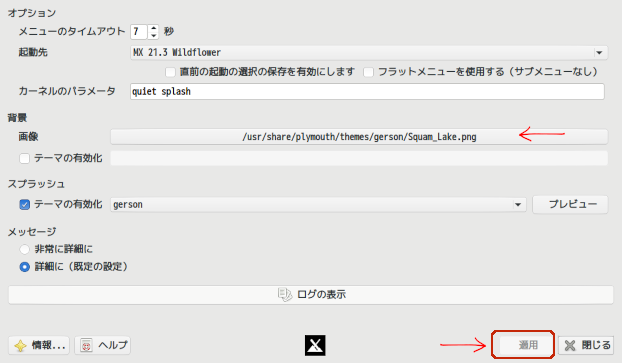
変更する画像ファイルを上の MX-起動設定ツールで指定したら、必ず 適用と書かれているボタンを押し、システムを再起動し直して 表示される様子を確認します。
( この北斎の神奈川の大波を模したと思われる画像は、このままでは起動した時に画面の下に表示されるメッセージが見えないため、画像の下を少々上へ持ち上げてあります。)
Greeter 画像の変更
-
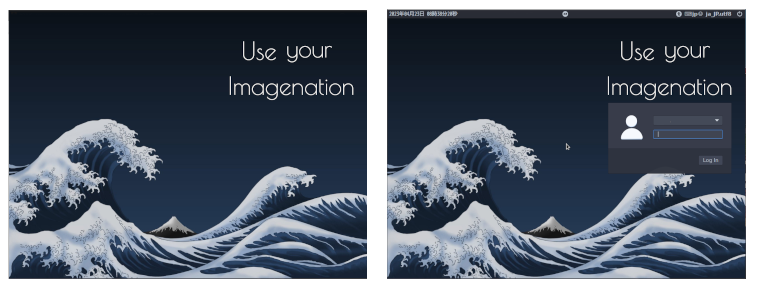
メニューの設定から、LightDM GTK + Greeter を開いて、ログイン画面の背景画像を変更とログインダイアログボックスの位置変更をしてみました。 背景画像を置く場所は "/boot/grub/themes " の中の自分が使っている theme の中になります。
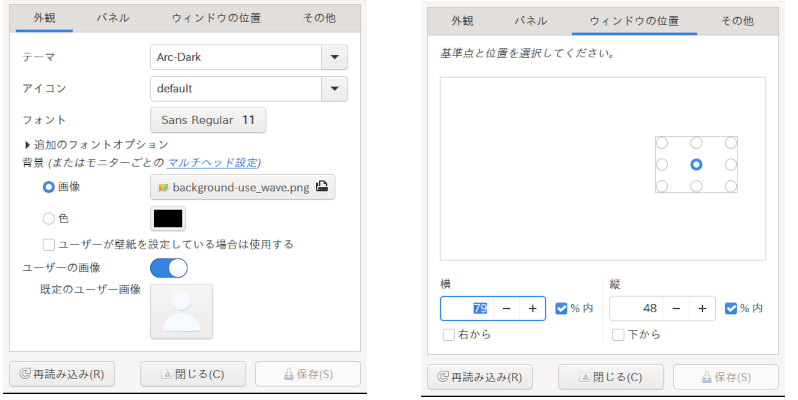
LightDM GTK + greeter を開いて "外観" と書かれたタブで画像を選択します。
"ウィンドウの位置" と書かれたタブのところでログインダイアログボックスのの位置を決めます。Plymouth については https://wiki.archlinux.jp/index.php/Plymouth に細かく書かれています。
感 想
-
3 月 3 日によりによって階段から足を滑らせ救急車のお世話になり、膝の骨折により 4 月の 3 日まで入院しておりました。
まぁ、痛いこと痛いこと・・・。しばらくの間階段の下で動くこともできず、体が熱くなり汗が吹き出し・・・一種のショック症状を起こしたようです。幸いなことに今は痛みはなくなりつつありますので、机に向かって P C のキーボード操作などができるようになりましたので 今回のページの更新ができました。
どうかみなさまも階段や滑りやすいところではご注意くださいませね。
あ〜〜! っと思ったときには時、すでにおそし・・・
